手机WPS作为一款功能强大的办公软件,可以方便用户随时随地进行文档编辑和打印,在使用手机WPS进行EXCEL文档打印时,设置打印区域是非常重要的一步。通过简单的操作,可以轻松地将想要打印的区域设定好,确保打印效果符合预期。接下来我们将介绍手机WPS如何设置EXCEL打印区域,让打印工作更加高效和方便。
手机WPS如何设置EXCEL打印区域
步骤如下:
1.打开手机中的WPS文件,然后选择一个需要打印的EXCEL并打开。
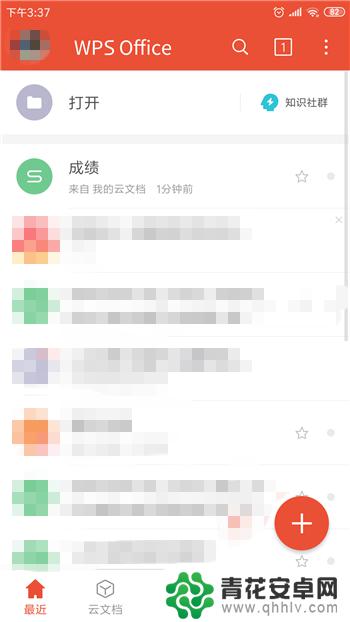
2.在EXCEL表格中找到底部的【工具】选项并点击,如图所示。
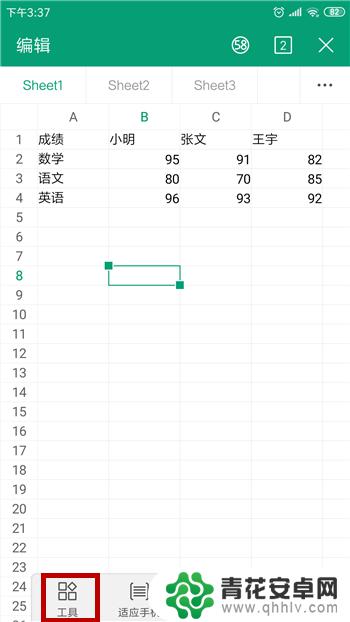
3.打开工具后找到分类【文件】,然后找到并点击其中的【打印】。
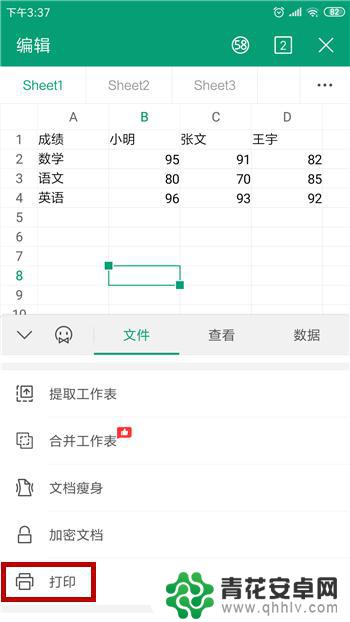
4.然后在选择打印服务界面选择其中的【更多打印方式】。
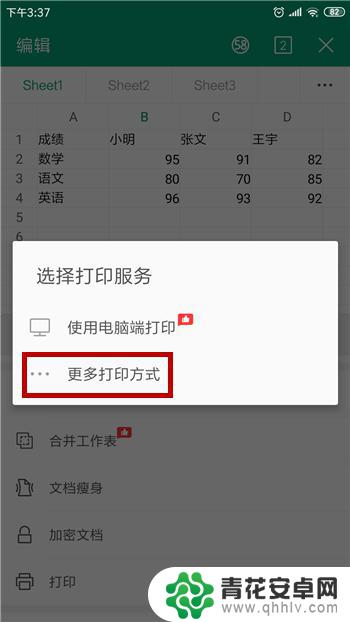
5.接下来就进入到了打印设置界面,在打印内容里选择【选定区域】。
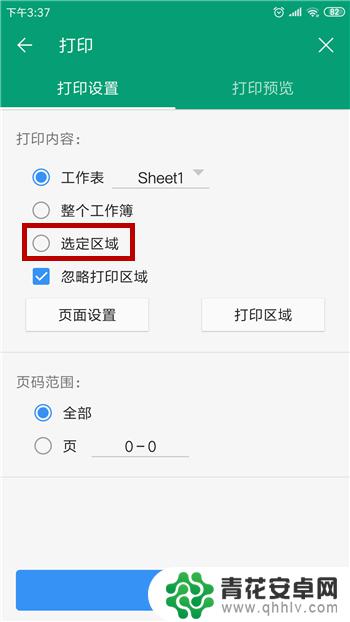
6.然后找到我们需要的【打印区域】并点击,如图所示。
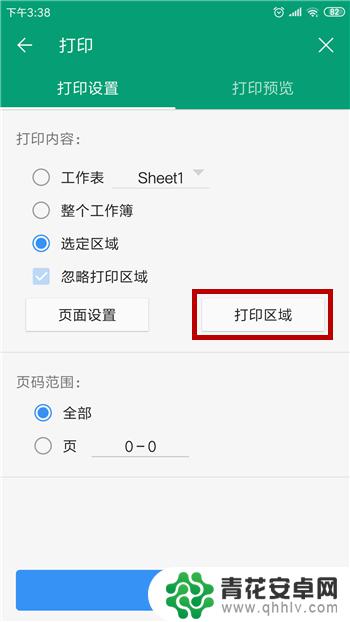
7.这样就可以选择打印区域了,按住拖动打印区域的大小。选择好后点击【确定】即可设置好打印区域。
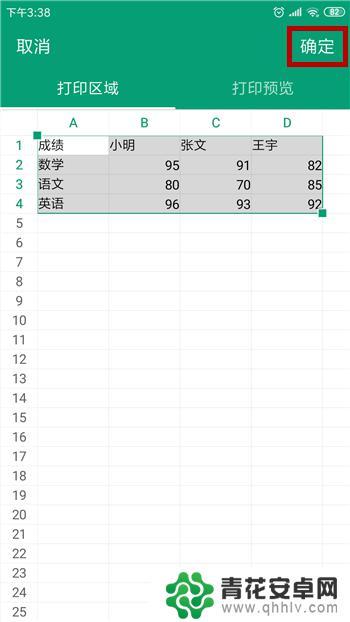
以上就是手机wps打印区域怎么设置的全部内容,有遇到相同问题的用户可参考本文中介绍的步骤来进行修复,希望能够对大家有所帮助。










